iPadのスクリーンショットができない時の対処法
閲覧したページを画面キャプチャで記録・保存したり、画面の内容を共有したりするのに便利なスクリーンショット機能ですが、iPadでスクリーンショットが撮れなくなる事象が発生することがあります。この記事では、iPad Pro、iPad Air、iPadおよびiPad miniでスクリーンショットができない場合の対処法をご説明しますので、ぜひ参考にしてください。
iPadでスクリーンショットを撮る方法
最初にiPadでスクリーンショットを撮る方法をご紹介しますので、まずは利用方法が合っているかを確認しましょう。
方法1:iPadのボタンでスクリーンショットを撮る
iPadでは、指定のボタンを押すだけでその時に表示されている画面のスクリーンショットを撮ることが可能です。押すボタンは、お使いのiPadがホームボタンの搭載機種であるかどうかによって異なります。
- ホームボタンが搭載されていないiPad:iPadの右上にあるトップボタンと、音量を上げる・下げるボタンのどちらかを同時に押します。
- ホームボタンが搭載されているiPad:トップボタンとホームボタンを同時に押します。
方法2:Assistive Touchでスクリーンショットを撮る
画面上のボタンをタッチすることでホームボタンやトップボタンなどを利用して行う操作と同じ操作ができるAssistive Touch機能を利用して、スクリーンショットを撮ることが可能です。ホームボタンなどに不具合があり、通常の方法でスクリーンショットを撮れない場合に利用すると便利です。
Step1: 「設定」アプリを開いて、「アクセシビリティ」>「タッチ」>「AssistiveTouch」の順にタップします。
Step2: 「AssistiveTouch」の項目をオンに切り替えて、「最上位メニューをカスタマイズ」>右下の「+」ボタンの順にタップします。
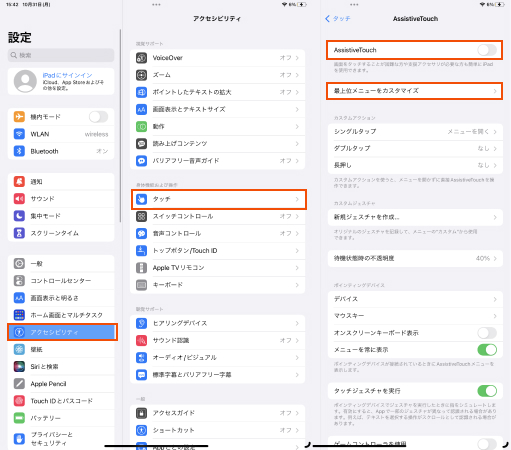
Step3: 「+」アイコンが表示されますのでタップして、リストの中から「スクリーンショット」を選択します。
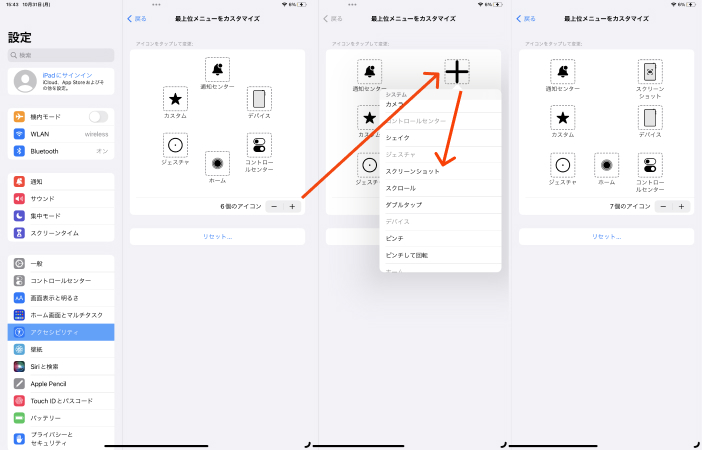
Step4: iPadの画面上に丸いボタンが表示されますのでタップして、「スクリーンショット」を選択すると、その時に表示されているページのスクリーンショットを撮ることができます。
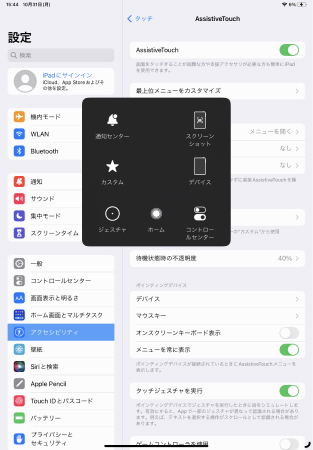
iPadでスクリーンショットができない原因
iPadでスクリーンショットができない原因として考えられるのは主に二つです。一つは、iPadOSに不具合が生じている場合で、ソフトウェアの問題です。もう一つは、トップボタンや音量ボタン、ホームボタンの故障で、ハードウェアの問題です。
iPadのスクリーンショットができない時の対処法
それでは、iPadでスクリーンショットができない場合の対処法をご紹介します。
対処法1:iPadを再起動する
iPadOSに一時的な不具合が発生していることが原因の場合は、iPadを再起動することで問題が解消される場合があります。再起動の方法は、お使いのiPadがホームボタンの搭載機種であるかどうかによって異なります。
ホームボタンが搭載されていないiPad: トップボタンと音量を上げる・下げるボタンのどちらかを同時に長押しし、電源オフのスライダーが表示されたら右にスライドして電源を切ります。電源が切れたら、トップボタンを長押しして、電源をつけます。
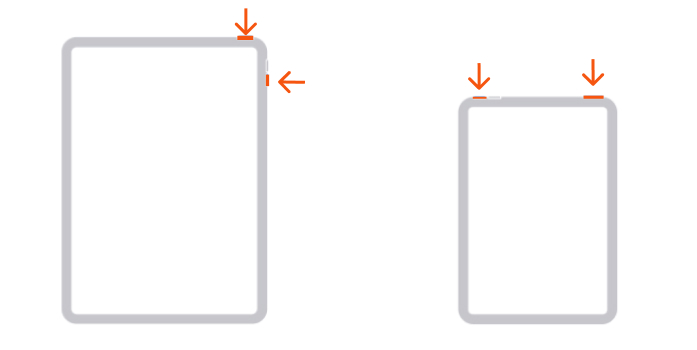
ホームボタンが搭載されているiPad:トップボタンを長押しし、電源オフのスライダーが表示されたら右にスライドして電源を切ります。電源が切れたら、トップボタンを長押しして、電源をつけます。
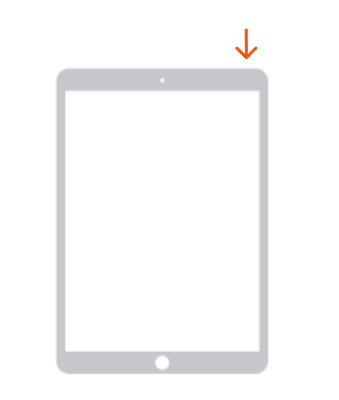
対処法2:最新のiPadOSバージョンにアップデートする
インストールされているiPad OSが古い、または不具合があることが原因の場合には、最新のiPadOSにアップデートすることで、問題が解消されます。
Step1: 「設定」アプリを開いて、「一般」>「ソフトウェア・アップデート」>「ダウンロードしてインストール」の順にタップします。※すでに最新バージョンになっている場合には、「iPadOSは最新です」と表示されます。
Step2: パスコードを求められますので入力すると、ソフトウェアのダウンロードが始まります。
Step3: 「ダウンロード後、下記の画面が表示されますので「今すぐインストール」をタップすると、iPadが再起動します。再起動後、スクリーンショットができるようになっているか確認しましょう。
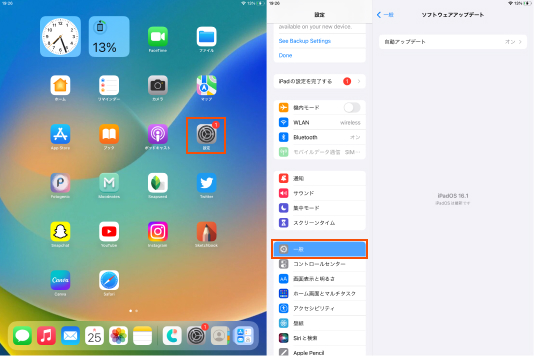
対処法3:iOS修復専門ソフトのReiBootでスクリーンショットができない不具合を解消する
iPadOSの不具合が原因の場合に、iPadの再起動やiPadOSのアップデートで問題を解決できない時には、iOS・iPadOSの不具合の修復専門ソフトであるTenorshare Reibootの利用を試してみましょう。ReiBootは、画面のフリーズや再起動を繰り返す事象、原因不明のエラーなど、さまざまなiOS・iPadOSの不具合を短時間で修復することができるソフトで、直感的な操作で利用できるため、PC操作に不慣れな方にもおすすめです。
-
パソコンでReibootを起動した後、Appleの純正のUSBケーブルでiPadを接続します。
-
「開始」をクリックし、「普通モード」を選択します。


-
自動で検出された最新版のiOSファームウェアの情報を確認後、保存先を指定して「ダウンロード」をクリックします。

-
「普通モードを開始」をクリックします。

対処法4:Appleサポートに連絡する
ホームボタンやトップボタンなどの物理的な故障が疑われる場合には、iPadの修理が必要になる可能性がありますので、Appleサポート(https://getsupport.apple.com)に連絡して相談しましょう。
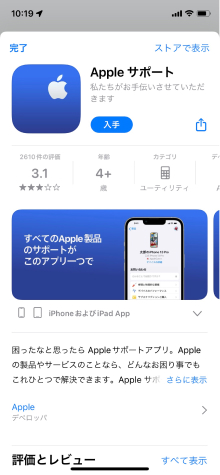
まとめ
この記事では、iPadでスクリーンショットができない場合の対処法をご紹介しました。対処法はいくつかありますが、iPadOSの不具合が原因の場合で、iPadの再起動やiPadOSのアップグレードで問題を解消できない時には、iOSの不具合の修復専門ソフトであるReiBootの利用がおすすめです。専門的な知識は不要で、シンプルな画面の指示に沿って操作を行うだけで、短時間で問題を解決できますので、ぜひお試しください。
iPadのスクリーンショットができない時の対処法
最終更新日2024-10-28 / カテゴリiOS不具合修復








(0 票、平均: 5.0 out of 5 )
(クリックしてこの記事へコメント)